w10怎么扫描打印机到电脑上 win10系统打印机如何设置扫描到电脑
更新时间:2023-12-29 12:37:19作者:yang
在如今的信息时代,电脑已经成为人们生活和工作中必不可少的工具,而打印机作为电脑的重要配件之一,更是在各行各业中扮演着不可或缺的角色。对于使用Win10系统的用户来说,如何设置和操作打印机却是一个让人头疼的问题。尤其是如何将打印机与电脑进行扫描连接,更是让人感到困惑。究竟应该如何进行设置和操作呢?本文将为大家详细介绍Win10系统下如何扫描打印机到电脑上的方法,帮助大家解决这一难题。
方法如下:
1.打开电脑,点击左下Win 10图标。
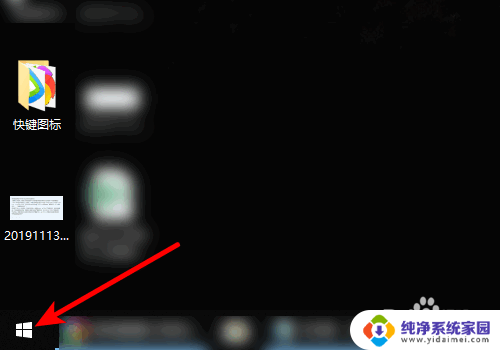
2.页面弹出选项,点击控制面板。
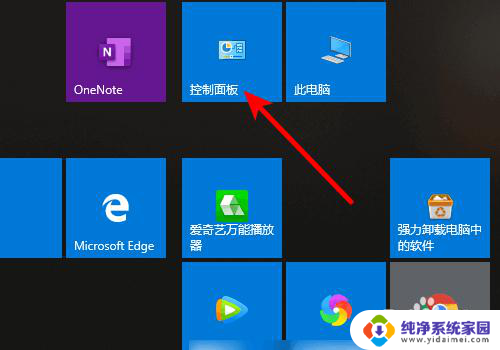
3.进入控制面板,点击设备和打印机。
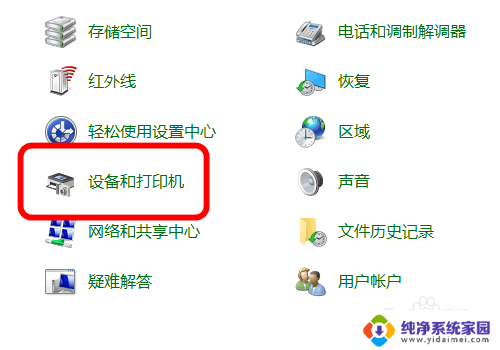
4.进入打印机界面,鼠标右键单击已安装扫描仪驱动的打印机。
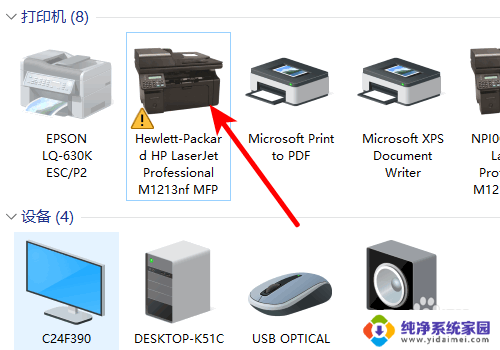
5.页面弹出选项,点击开始扫描。
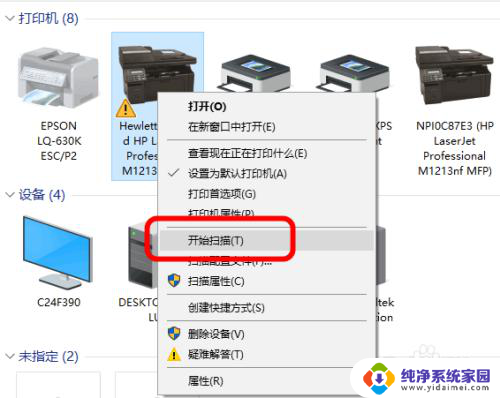
6.进入扫描界面,点击扫描即可。
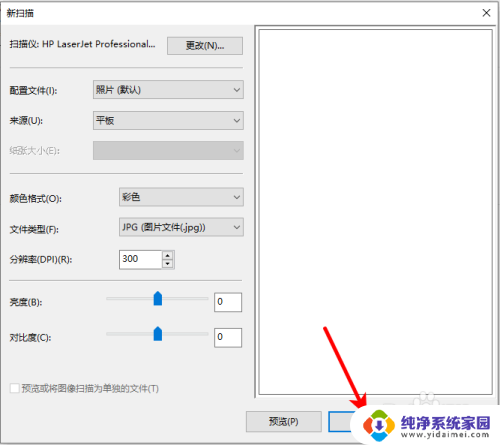
以上就是如何将打印机扫描到计算机上的全部内容,有需要的用户可以按照以上步骤进行操作,希望对大家有所帮助。
w10怎么扫描打印机到电脑上 win10系统打印机如何设置扫描到电脑相关教程
- win10系统怎么打印机扫描 Win10系统打印机如何设置扫描功能
- 打印机怎么扫描电子版 win10系统如何设置打印机扫描功能
- 如何用电脑打印机扫描 Win10系统如何使用打印机进行扫描
- windows10打印机如何扫描 win10系统如何设置打印机扫描功能
- windows10打印机扫描功能怎么用 Win10系统打印机如何进行扫描设置
- win10系统打印机无法扫描 Win10系统中打印机扫描设置找不到的解决方法
- win10系统打印机怎么扫描文件到电脑 Windows10如何将文件扫描到电脑
- win10系统怎样扫描 win10系统如何连接打印机进行扫描
- 电脑连的打印机怎么扫描 win10系统如何使用打印机进行扫描
- 富士施乐win10扫描到pc win10打印机扫描功能怎么使用
- 怎么查询电脑的dns地址 Win10如何查看本机的DNS地址
- 电脑怎么更改文件存储位置 win10默认文件存储位置如何更改
- win10恢复保留个人文件是什么文件 Win10重置此电脑会删除其他盘的数据吗
- win10怎么设置两个用户 Win10 如何添加多个本地账户
- 显示器尺寸在哪里看 win10显示器尺寸查看方法
- 打开卸载的软件 如何打开win10程序和功能窗口